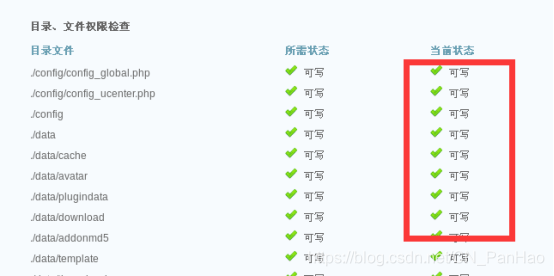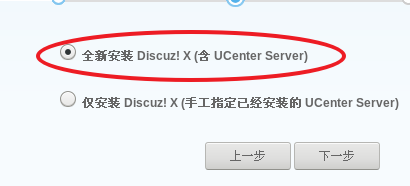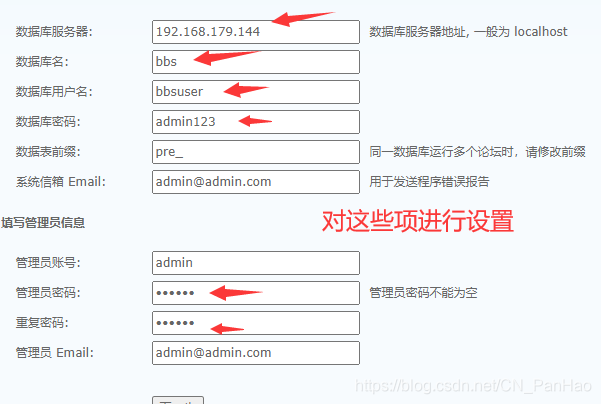文章目录
Apache网站服务
Apache起源
源于A Patchy Server,著名的开源Web服务软件
1995年时,发布Apache服务程序的1.0版本
由Apache软件基金会(ASF) 负责维护
最新的名称为“Apache HTTP Server”
官方站点: htp://httpd.apache.org/
Apache简介
- 主要特点
- 开放源代码、跨平台应用
- 支持多种网页编程语言
- 模块化设计、运行稳定、良好的安全性
- 软件版本
- 1.X
- 目前最高版本是1.3,运行稳定
- 向下兼容性较好,但缺乏一些较新的功能
- 2.X
- 目前最高版本是2.4
- 具有更多的功能特性
- 与1.X相比,配置管理风格存在较大差异
- 1.X
编译安装Apache服务的优点
- 编译安装的优点
- 具有较大的自由度,功能可定制
- 可及时获得最新的软件版本
- 普遍适用于大多数Linux版本,便于移植使用
- 获得Apache服务器的源码包
- 参考地址: htp://ttpd.apache.org/download.cgi
httpd服务的目录结构
- 主要目录和文件
- 服务目录: /usr/local/httpd/
- 主配置文件: /usr/local/httpd/conf/httpd.conf
- 网页目录: /usr/local/httpd/htdocs/
- 服务脚本: /usr/local/httpd/bin/apachectl
- 执行程序: /usr/local/httpd/bin/httpd
- 访问日志: /usr/localhttpd/log/access_ log
- 错误日志: /usr/localhttpd/log/error_ log
httpd.conf配置文件
- 常用的全局配置参数
- ServerRoot: 服务目录
- Listen: 监听的IP地址、端口号
- User: 运行服务的用户身份
- Group: 运行服务的组身份
- ServerAdmin: 管理员邮箱
- ServerName: 网站服务器的域名
- DocumentRoot: 网页文档的根目录
- DirectoryIndex: 默认的索引页文件
- ErrorLog: 设置错误日志文件的路径
- L ogL evel: 记录日志的级别,默认为warn
- CustomLog:访问日志文件的位置
- PidFile:保存httpd进程PID号的文件
- AddDefaultCharset:设置站点中网页默认的字符集编码
- Timeout:网络连接超时,默认为300秒
- KeepAlive:是否保持连接,可选On或Off
- MaxKeepAliveRequests:每次连接最多请求文件数
- KeepAlive Timeout:保持连接状态时的超时时间
- Include:需要包含进来的其他配置文件
编译安装httpd服务器
提前准备好相关软件包,创建相应的文件夹放入
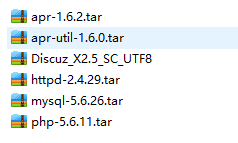
移动到源码包目录下,解压软件包
[root@localhost opt]# cd httpd
[root@localhost httpd]# tar xjvf httpd-2.4.29.tar.bz2
[root@localhost httpd]# tar xzvf apr-1.6.2.tar.gz
[root@localhost httpd]# tar xzvf apr-util-1.6.0.tar.gz
[root@localhost httpd]# mv apr-1.6.2 httpd-2.4.29/srclib/apr
[root@localhost httpd]# mv apr-util-1.6.0 httpd-2.4.29/srclib/apr-util
安装编译器和其他工具
[root@localhost httpd]# yum -y install \
> gcc \ # 编译器
> gcc-c++ \ #编译器
> make \ #make工具
> pcre-devel \ #支持正则表达式的工具
> expat-devel \ #使网站能解析标签语言的工具
> perl #Perl语言工具
configure配置
[root@localhost httpd]# cd httpd-2.4.29/
[root@localhost httpd-2.4.29]# ./configure \
> --prefix=/usr/local/httpd \ #指定路径
> --enable-so \ #开启核心功能模块
> --enable-rewrite \ #开启重写功能,如防盗链保护
> --enable-charset-lite \ #开启字符集
> --enable-cgi #开启通用网关接口
make编译安装
[root@localhost httpd-2.4.29]# make
[root@localhost httpd-2.4.29]# make install
配置启动脚本
[root@localhost httpd-2.4.29]# cp /usr/local/httpd/bin/apachectl /etc/init.d/httpd
#将启动脚本复制到/etc/init.d/初始化脚本文件中,并重命名为httpd
[root@localhost httpd-2.4.29]# vim /etc/init.d/httpd
开头添加两条说明

[root@localhost httpd-2.4.29]# chkconfig --add httpd #将httpd加入到SERVICE管理器
编辑配置文件
[root@localhost httpd-2.4.29]# vim /usr/local/httpd/conf/httpd.conf
改为自己IP地址
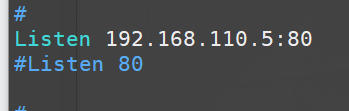

创建配置文件的软连接
[root@localhost httpd-2.4.29]# ln -s /usr/local/httpd/conf/httpd.conf /etc/
#创建httpd.conf配置文件的软链接到/etc下面
[root@localhost httpd-2.4.29]# ln -s /usr/local/httpd/bin/* /usr/local/bin/
#将httpd的命令文件创建软链接到/usr/local/bin下
关闭防火墙
[root@localhost httpd-2.4.29]# iptables -F
[root@localhost httpd-2.4.29]# setenforce 0
[root@localhost httpd-2.4.29]# httpd -t
Syntax OK #此时可以使用相关命令
[root@localhost httpd-2.4.29]# apachectl -t
Syntax OK
开启服务
[root@localhost httpd-2.4.29]# service httpd start
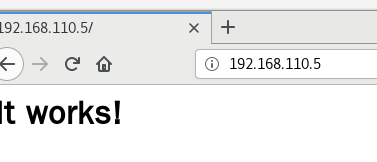
MySQL的编译安装
MySQL简介
MySQL是一种开放源代码的关系型数据库管理系统(RDBMS),使用最常用的数据库管理语言–结构化查询语言(SQL)进行数据库管理。
MySQL是开放源代码的,因此任何人都可以在General Public License的许可下下载并根据个性化的需要对其进行修改。
MySQL因为其速度、可靠性和适应性而备受关注。大多数人都认为在不需要事务化处理的情况下,MySQL是管理内容最好的选择。
MySQL编译安装
安装相关软件包
[root@localhost mysql]# yum install -y ncurses-devel autoconf cmake
# ncurses-devel是字符终端下屏幕控制的基本库
# autoconf生成可以自动配置软件源代码
# cmake跨平台编译安装工具
[root@localhost mysql]# tar xzvf mysql-5.6.26.tar.gz
cmake配置
[root@localhost mysql]# cd mysql-5.6.26/
[root@localhost mysql-5.6.26]# cmake \
> -DCMAKE_INSTALL_PREFIX=/usr/local/mysql \ #指定路径
> -DDEFAULT_CHARSET=utf8 \ #指定字符集
> -DDEFAULT_COLLATION=utf8_general_ci \ #指定字符集
> -DEXTRA_CHARSETS=all \ #指定字符集
> -DSYSCONFIDIR=/etc \ #指定配置文件目录
> -DMYSQL_DATADIR=/home/mysqI/ \ #指定数据文件目录,由mysql用户管理
> -DMYSQL_UNIX_ADDR=/home/mysql/mysql.sock #指定通信文件,连接数据库的必要文件
make编译安装
[root@localhost mysql-5.6.26]# make
[root@localhost mysql-5.6.26]# make install
复制配置文件和脚本文件
[root@localhost mysql-5.6.26]# cp support-files/my-default.cnf /etc/my.cnf
[root@localhost mysql-5.6.26]# cp support-files/mysql.server /etc/init.d/mysqld
配置脚本文件和命令环境
[root@localhost mysql-5.6.26]# chmod 755 /etc/init.d/mysqld #增加执行权限
[root@localhost mysql-5.6.26]# chkconfig --add /etc/init.d/mysqld
#将mysqld添加到service服务器中
[root@localhost mysql-5.6.26]# cd /etc/init.d/
[root@localhost init.d]# chkconfig --level 35 mysqld on
#设置mysqld在运行级别3和5都是开启的
[root@localhost init.d]# echo "PATH=$PATH:/usr/local/mysql/bin" >> /etc/profile
#设置mysql命令到/etc/profile中寻找
[root@localhost init.d]# source /etc/profile #使命令不需重启立即生效
[root@localhost init.d]# echo $PATH #查看环境
/usr/local/sbin:/usr/local/bin:/usr/sbin:/usr/bin:/root/bin:/usr/local/mysql/bin
添加用户
[root@localhost init.d]# useradd -s /sbin/nologin mysql
#添加用户,指定shell,禁止用户登录系统
[root@localhost init.d]# chown -R mysql.mysql /usr/local/mysql/ #设置属主和属组
初始化数据库
[root@localhost init.d]# cd /usr/local/mysql/scripts/
[root@localhost scripts]# /usr/local/mysql/scripts/mysql_install_db \
> --user=mysql \
> --ldata=/var/lib/mysql \
> --basedir=/usr/local/mysql/ \
> --datadir=/home/mysql/
编辑启动脚本
[root@localhost scripts]# vim /etc/init.d/mysqld
basedir=/usr/local/mysql #添加工作路径
datadir=/home/mysql #添加数据路径
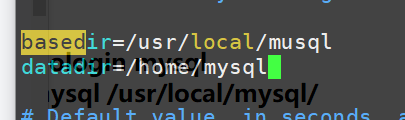
启动服务并设置用户密码
[root@localhost scripts]# service mysqld start
[root@localhost scripts]# netstat -anpt | grep 3306
tcp6 0 0 :::3306 :::* LISTEN 64078/mysqld
[root@localhost scripts]# mysqladmin -u root -p password #给root用户设置密码
[root@localhost scripts]# mysql -u root -p
Enter password:
......
mysql> show databases; #查看或显示当前用户权限范围以内的数据库
+--------------------+
| Database |
+--------------------+
| information_schema |
| mysql |
| performance_schema |
| test |
+--------------------+
4 rows in set (0.00 sec)
PHP源码编译安装
PHP简介
PHP即“超文本预处理器”,是一种通用开源脚本语言。PHP是在服务器端执行的脚本语言,与C语言类似,是常用的网站编程语言。PHP独特的语法混合了C、Java、Perl以及 PHP 自创的语法。利于学习,使用广泛,主要适用于Web开发领域
PHP支持绝大多数流行的数据库,在数据库层面的操作功能十分强大,而且能够支持Unix,Windows,Linux等多种操作系统
PHP编译安装
安装相关软件包
[root@localhost php]# yum -y install \
> gd \
> libpng \
> libpng-devel \
> pcre \
> pcre-devel \
> libxml2-devel \
> libjpeg-devel
[root@localhost php]# tar jxvf php-5.6.11.tar.bz2
configure配置
[root@localhost php]# cd php-5.6.11/
[root@localhost php-5.6.11]# ./configure \
> --prefix=/usr/local/php5 \ #指定安装路径
> --with-gd \ #指定GD库
> --with-zlib \ #支持数据压缩函数库
> --with-apxs2=/usr/local/httpd/bin/apxs \ #设置Apache服务提供的apxs模块支持程序的文件位置
> --with-mysql=/usr/local/mysql \ #设置MySQL数据库服务程序的安装位置
> --with-config-file-path=/usr/local/php5 \ #设置PHP配置文件存放的位置
> --enable-mbstring #启用多字节字符串功能,以便支持中文等代码
make编译安装
[root@localhost php-5.6.11]# make
[root@localhost php-5.6.11]# make install
编辑配置文件
[root@localhost php-5.6.11]# cp php.ini-development /usr/local/php5/php.ini
[root@localhost php-5.6.11]# ln -s /usr/local/php5/bin/* /usr/local/bin/
[root@localhost php-5.6.11]# vim /etc/httpd.conf #编辑php的默认首页


重启Apache服务,配置PHP首页
[root@localhost php-5.6.11]# service httpd stop
[root@localhost php-5.6.11]# service httpd start
[root@localhost php-5.6.11]# vim /usr/local/httpd/htdocs/index.html #删除原有
<?php
phpinfo();
?>
[root@localhost php-5.6.11]# cd /usr/local/httpd/htdocs/
[root@localhost htdocs]# mv index.html index.php
测试PHP网页能否访问MySQL数据库

LAMP架构搭建论坛
什么是LAMP
目前最为成熟的一种企业网站应用模式,可提供动态Web站点应用及开发环境
构建组成
Linux、Apache、MySQL、PHP/Perl/Python
LAMP的优势
成本低廉
可定制、易于开发
方便易用、安全和稳定
LAMP架构搭建论坛
MySQL数据库中添加bbs数据库
[root@localhost opt]# unzip Discuz_X2.5_SC_UTF8.zip
[root@localhost opt]# cp -r upload/ /usr/local/httpd/htdocs/bbs
[root@localhost opt]# cd /usr/local/httpd/htdocs/bbs
[root@localhost bbs]# mysql -u root -p
Enter password:
......
mysql> show databases;
+--------------------+
| Database |
+--------------------+
| information_schema |
| mysql |
| performance_schema |
| test |
+--------------------+
4 rows in set (0.01 sec)
mysql> create database bbs; #创建数据库
Query OK, 1 row affected (0.01 sec)
mysql> show databases;
+--------------------+
| Database |
+--------------------+
| information_schema |
| bbs |
| mysql |
| performance_schema |
| test |
+--------------------+
5 rows in set (0.00 sec)
mysql> use bbs;
Database changed
mysql> show tables;
Empty set (0.01 sec)
mysql> grant all on bbs.* to 'bbsuser'@'%' identified by 'admin123';
#给用户bbsuser设置密码admin123并设置所有权限,所有终端都可登录
Query OK, 0 rows affected (0.00 sec)
mysql> flush privileges; #刷新数据库
Query OK, 0 rows affected (0.00 sec)
mysql> exit
Bye
打开论坛安装向导直接下一步
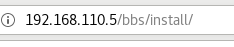
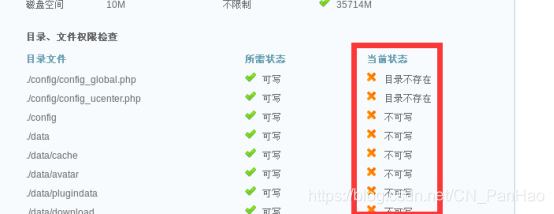
添加权限
[root@localhost bbs]# chown -R daemon ./config
[root@localhost bbs]# chown -R daemon ./data
[root@localhost bbs]# chown -R daemon ./uc_client
[root@localhost bbs]# chown -R daemon ./uc_server/data